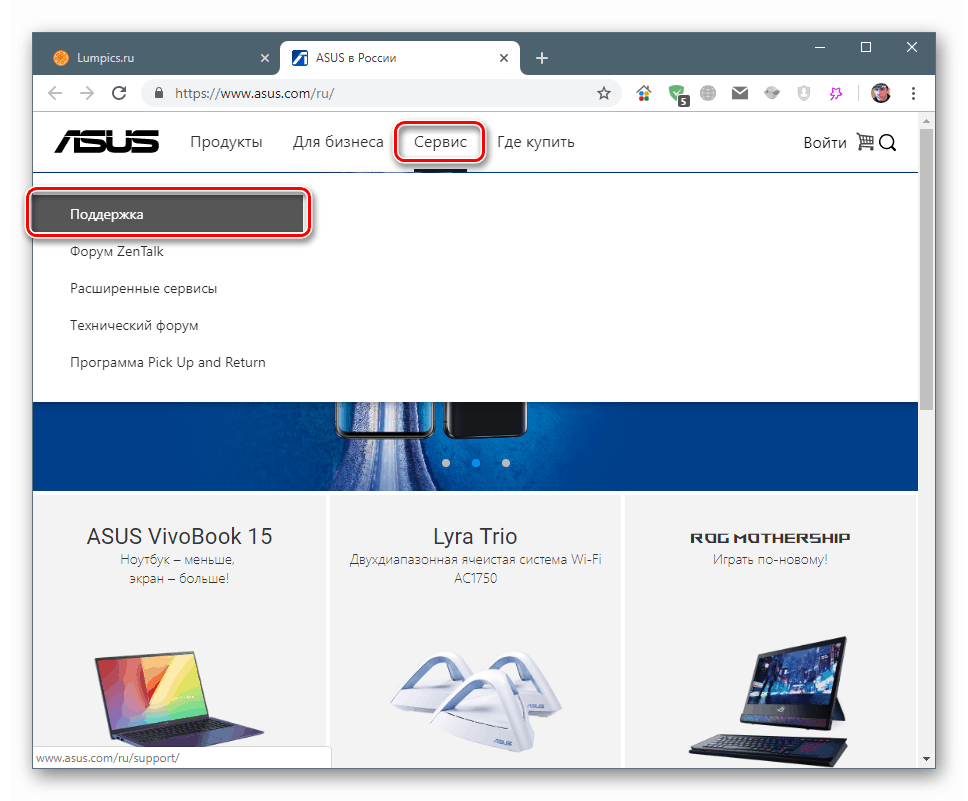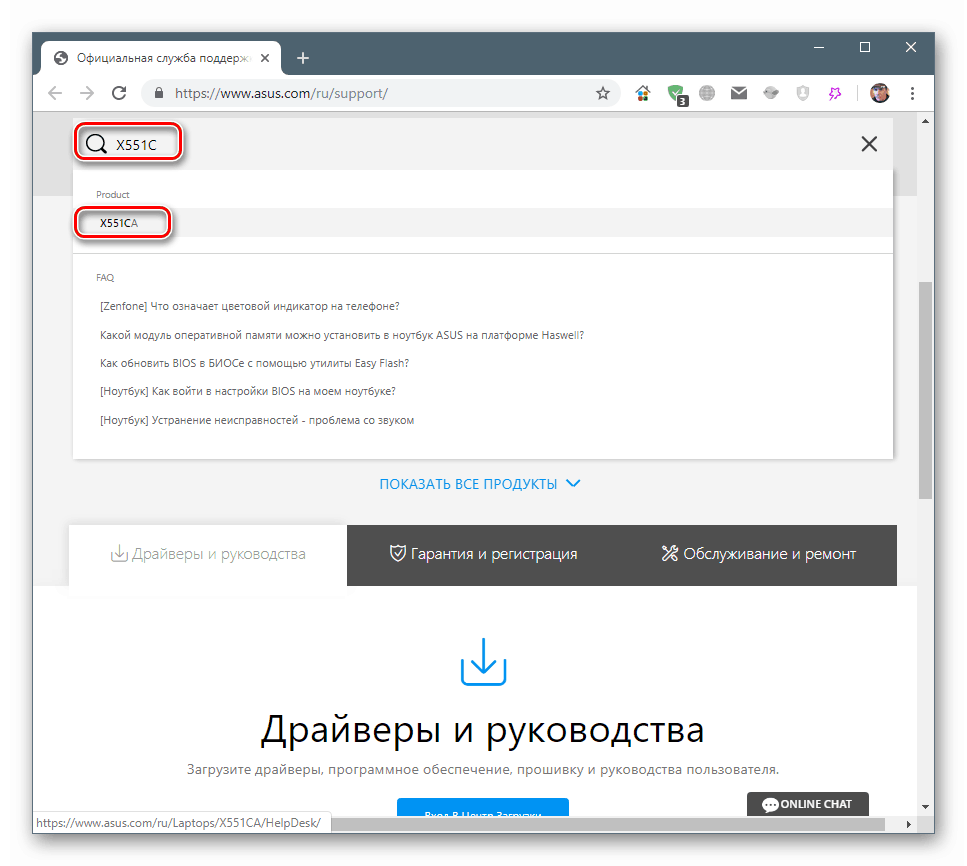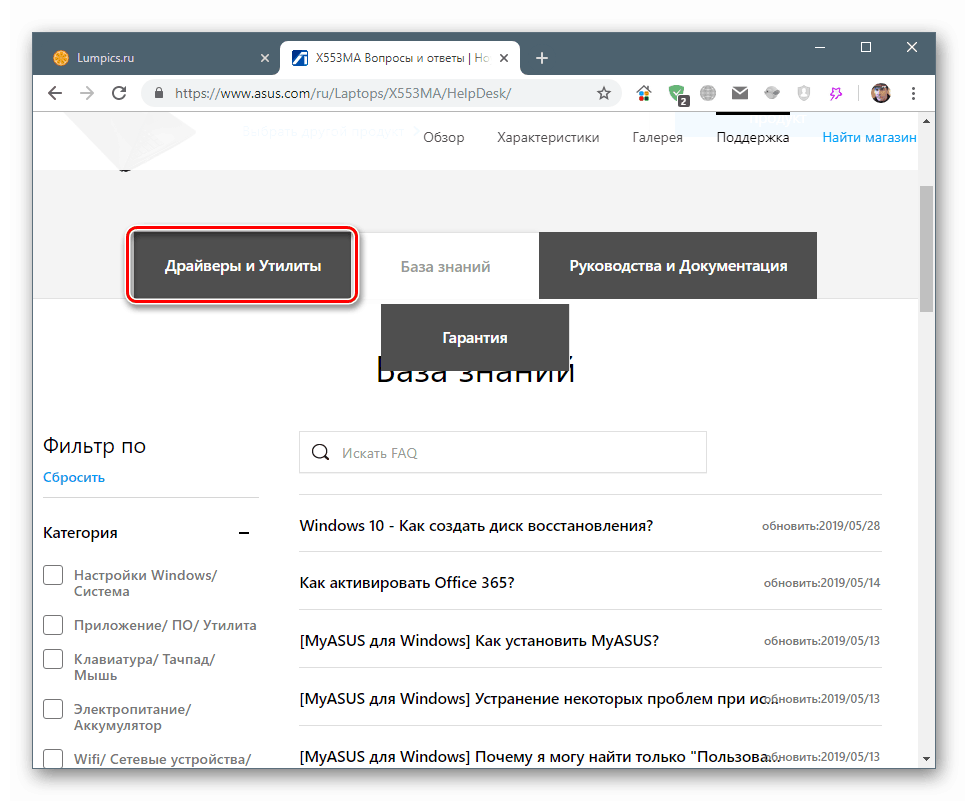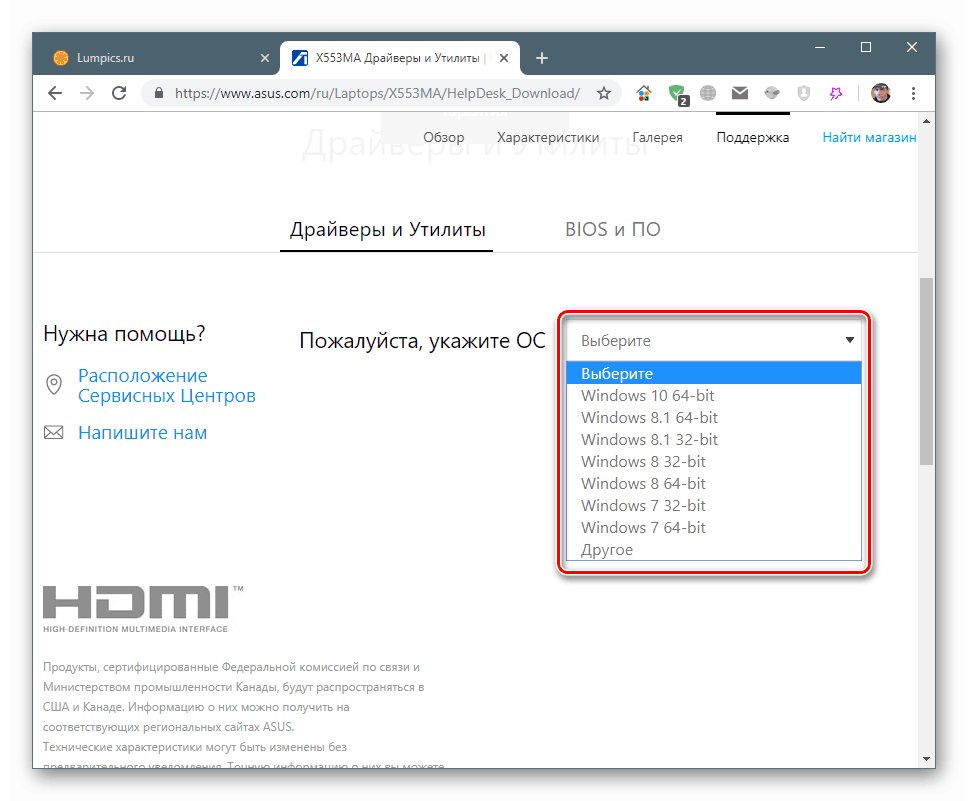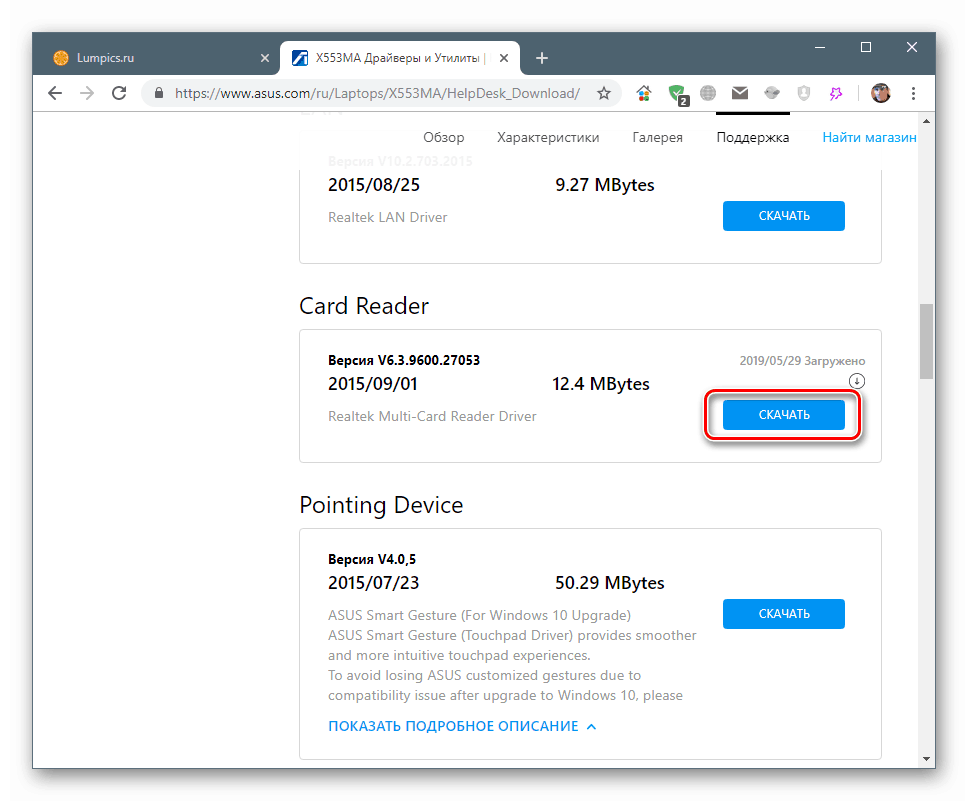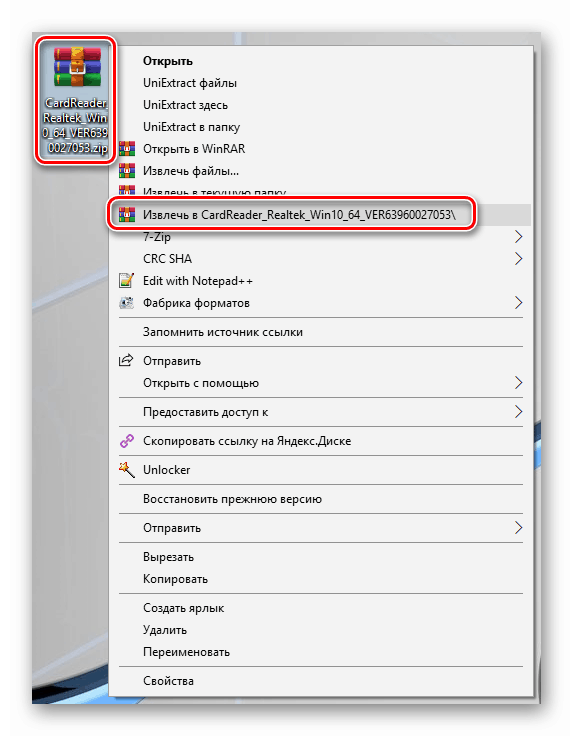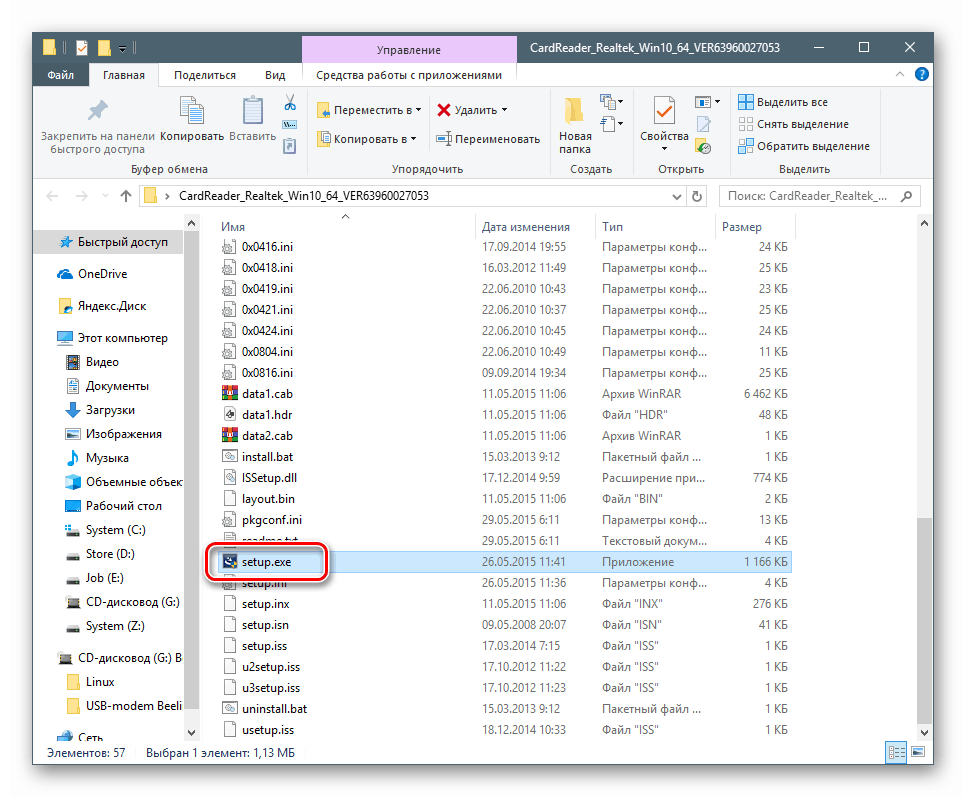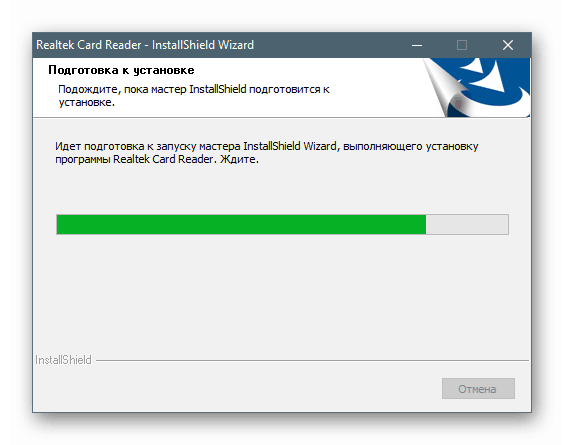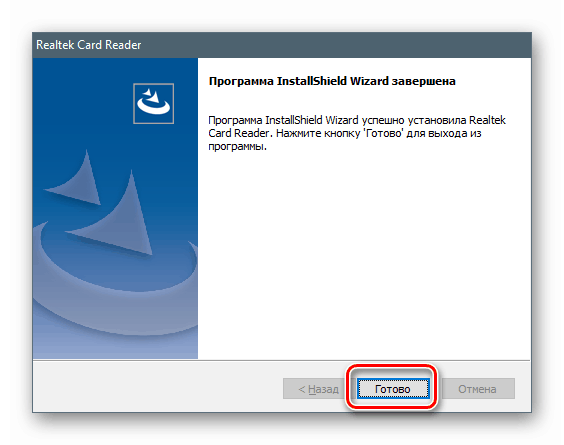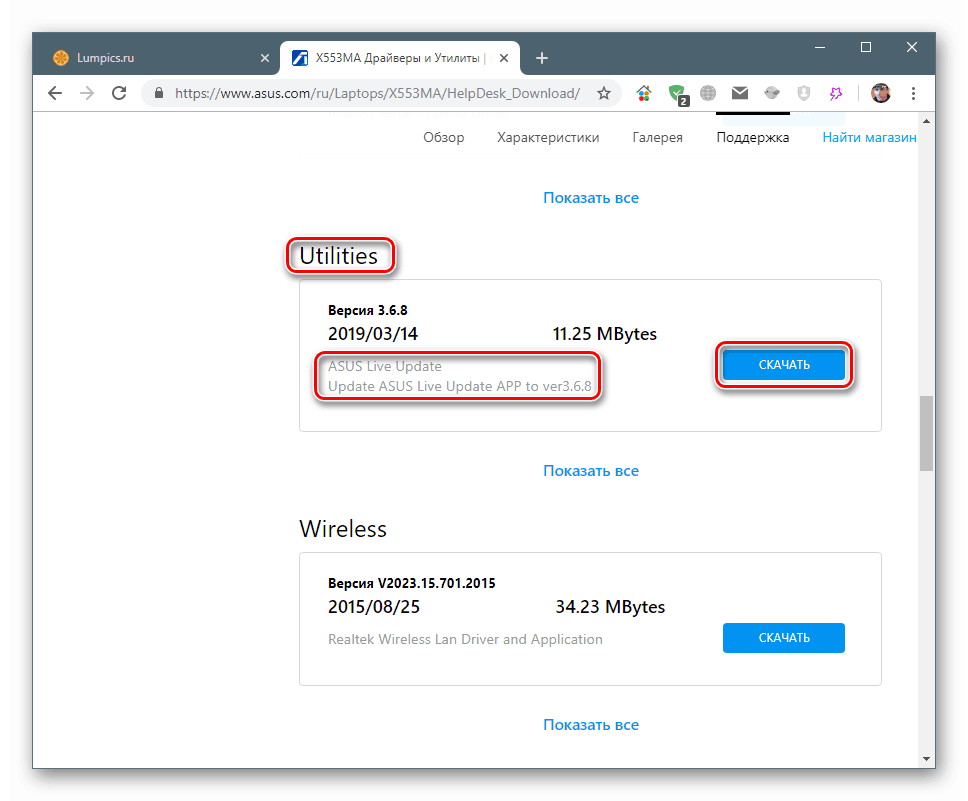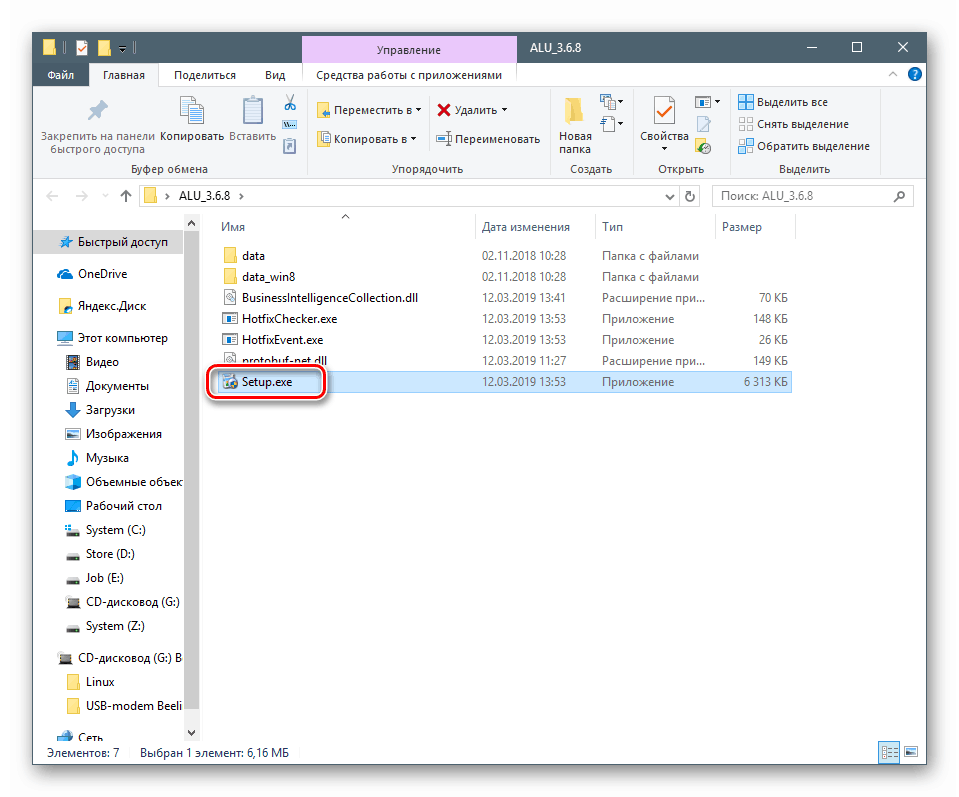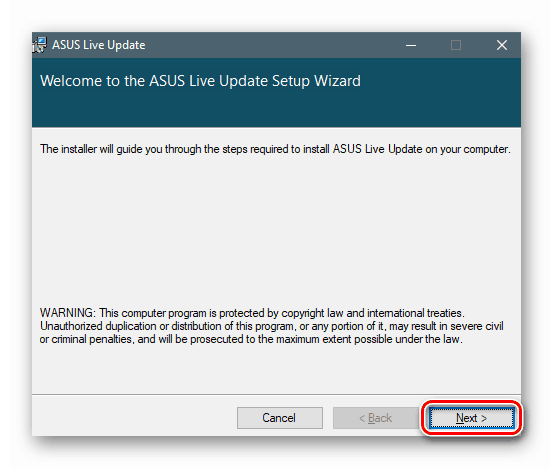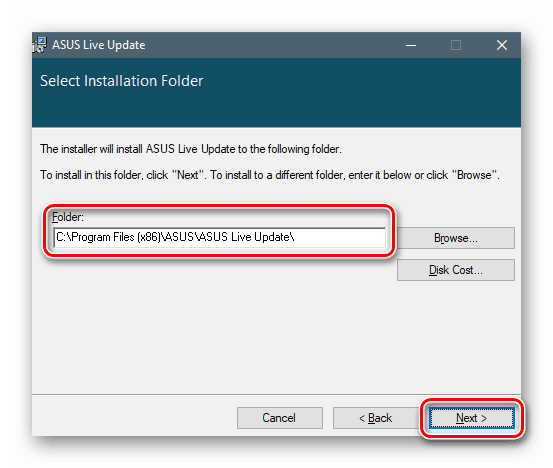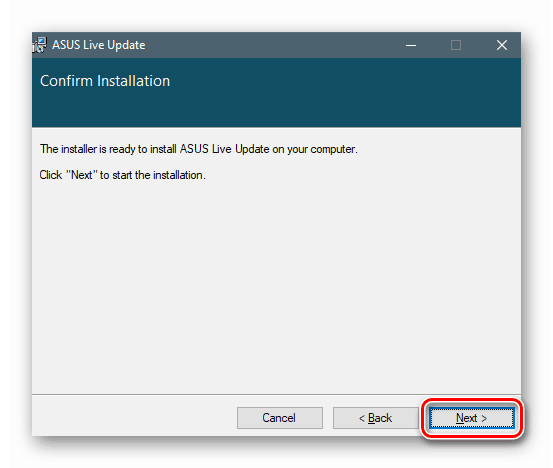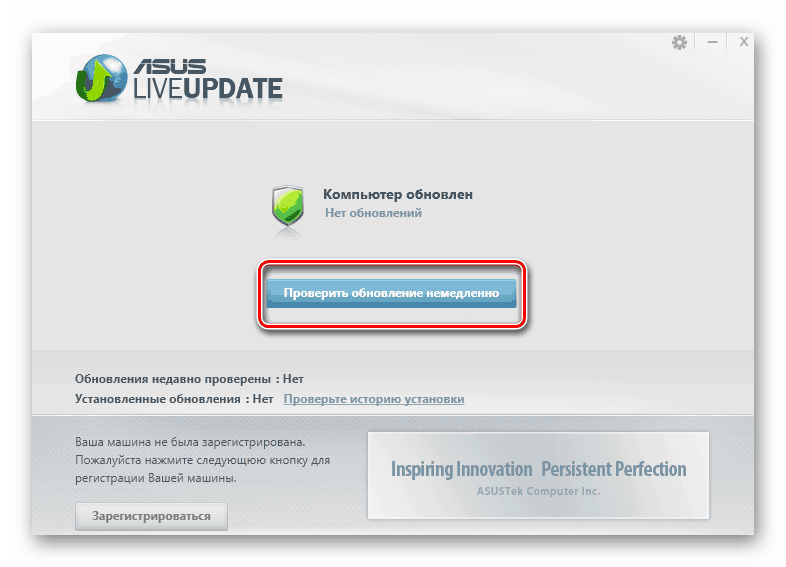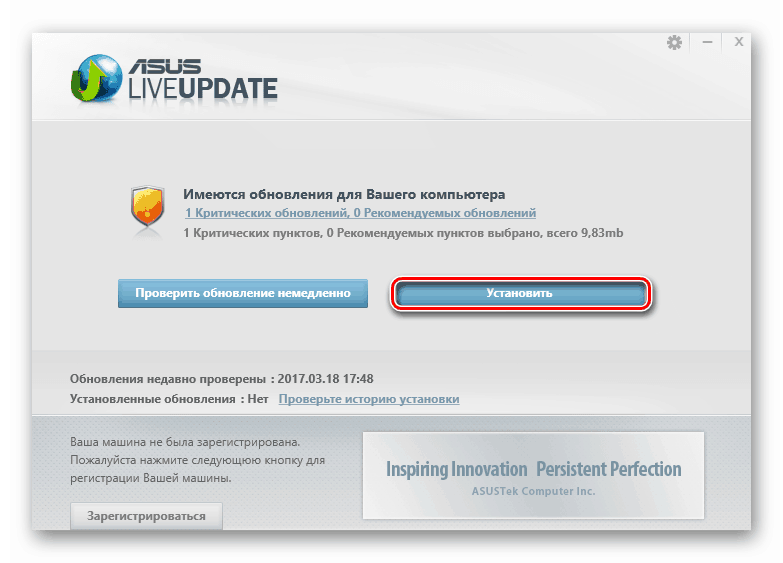Stiahnite si a nainštalujte ovládače pre notebook ASUS X551C

Zariadenia, interné a externé, ako aj virtuálne, ktoré sú pripojené k notebooku, komunikujú s operačným systémom prostredníctvom softvérových ovládačov. V tomto článku sa budeme venovať tomu, ako nájsť softvér pre notebook ASUS X551C.
Stiahnite si a nainštalujte softvér pre ASUS X551C
Na vyriešenie tohto problému existuje niekoľko možností. V prvom rade ide o návštevu oficiálneho zdroja podpory prenosných počítačov. Medzi ďalšie metódy patrí použitie rôznych systémových nástrojov a softvérových nástrojov tretích strán. V niektorých prípadoch softvér robí takmer všetko sám a niekedy musíte pracovať rukami.
Metóda 1: Oficiálna stránka na stiahnutie spoločnosti ASUS
Túto metódu ste umiestnili na prvé miesto v rade z dôvodu jej vysokej spoľahlivosti a efektívnosti. Je pravda, že je to úplne manuálne, takže musíte stiahnuť a nainštalovať ovládače osobitne pre každé zariadenie.
Prejdite na oficiálny zdroj ASUS
- Prejdeme do sekcie služieb a v rozbaľovacej ponuke klikneme na položku „Podpora“ .
![Prejdite do sekcie podpory oficiálneho zdroja Asus]()
- Na nasledujúcu stránku napíšte do vyhľadávacieho poľa „X551C“ bez úvodzoviek. Otvorí sa zoznam úprav, v ktorých klikneme na kód zodpovedajúci nášmu notebooku.
![Výber modifikácie prenosného počítača X551C na získanie ovládačov na oficiálnej stránke podpory Asus]()
- Ďalej prejdite do časti obsahujúcej ovládače a pomocné programy.
![Prejdite na ovládače vyhľadávania a sťahovania pre laptop Asus X551C na oficiálnej stránke podpory]()
- V rozbaľovacom zozname vedľa nápisu „Prosím, uveďte OS“ vyberte svoju verziu systému Windows.
![Výber verzie operačného systému pred stiahnutím ovládačov pre laptop Asus X551C na oficiálnej stránke podpory]()
- Nižšie je uvedený zoznam ovládačov pre tie zariadenia, pre ktoré sú potrebné. Vyberte požadovanú pozíciu a stiahnite si balík.
![Stiahnite si balík ovládačov pre laptop Asus X551C na oficiálnej stránke podpory]()
- Po stiahnutí dostaneme archív so súbormi, ktoré je potrebné extrahovať programom archivátora. Môžete použiť WinRAR alebo iný podobný softvér.
![Rozbalenie balíka ovládačov pre laptop Asus X551C]()
- V priečinku, v ktorom boli súbory rozbalené, spustite inštalačný program setup.exe .
![Spustenie inštalačného programu ovládača pre notebook Asus X551C]()
- Čakáme na dokončenie tohto procesu.
![Proces inštalácie ovládača pre laptop Asus X551C]()
- Kliknite na tlačidlo Dokončiť .
![Vypína sa inštalačný program ovládača pre notebook Asus X551C]()
Týmto sa dokončí inštalácia ovládača. Pre väčšiu spoľahlivosť je lepšie reštartovať notebook alebo pokračovať v práci s inými balíkmi.
Metóda 2: Automatická aktualizácia softvéru od spoločnosti ASUS
Vývojári spoločnosti poskytujú používateľom svojich zariadení proprietárny program ASUS Live Update. Má funkcie skenovania systému, automatického vyhľadávania aktualizácií a ich inštalácie. Nájdete ho v rovnakom zozname ovládačov na stránke sťahovania.
- Hľadáme aktualizáciu ASUS Live (v časti „Nástroje“ ) a archív stiahneme kliknutím na príslušné tlačidlo.
![Stiahnite si inštalačný program proprietárneho programu na aktualizáciu ovládačov ASUS Live Update na oficiálnej stránke podpory]()
- Súbory extrahujeme rovnako ako v prvej metóde a dvojitým kliknutím na súbor Setup.exe spustíme proces inštalácie.
![Spustenie inštalačného programu proprietárneho programu na aktualizáciu ovládačov pre laptopy ASUS Live Update]()
- Počiatočné okno neobsahuje informácie, ktoré sú pre nás užitočné, stačí kliknúť na tlačidlo „Ďalej“ .
![Spustenie inštalácie proprietárneho programu na aktualizáciu ovládačov pre prenosné počítače ASUS Live Update]()
- Odporúča sa ponechať cestu uvedenú na snímke obrazovky, ktorú ponúka inštalačný program, pretože je lepšie ponechať všetky ovládače na systémovom disku.
![Výber umiestnenia proprietárneho programu na aktualizáciu ovládačov pre notebooky ASUS Live Update]()
- Kliknutím na tlačidlo „Ďalej“ v ďalšom okne sa spustí proces inštalácie.
![Začiatok inštalácie proprietárneho programu na aktualizáciu ovládačov pre laptopy ASUS Live Update]()
- Po dokončení operácie spustite aktualizáciu ASUS Live a kliknite na tlačidlo „Ihneď skontrolovať aktualizácie“.
![Kontrola relevantnosti ovládačov pre prenosný počítač X551C pomocou proprietárneho nástroja Aktualizácia aktualizácie ASUS]()
- Po naskenovaní systému a nájdení potrebných aktualizácií ich nainštalujte do prenosného počítača pomocou tlačidla uvedeného na snímke obrazovky.
![Inštalácia ovládačov pre laptop X551C pomocou proprietárneho pomocného programu ASUS Live Update]()
Metóda 3: Softvér tretích strán na inštaláciu ovládačov
Programy, o ktorých budeme diskutovať neskôr, boli vyvinuté dosť veľa. Všetky vykonávajú rovnaké funkcie týkajúce sa kontroly a inštalácie ovládačov zariadení. Pracujú na akomkoľvek počítači, na rozdiel od predchádzajúceho softvéru. Na vyriešenie nášho problému sú vhodné DriverMax a DriverPack Solution , Tieto produkty sa pravidelne aktualizujú a pri vydávaní nových vydaní sa menia verzie softvéru. Nižšie uvádzame odkazy na pokyny na ich použitie.
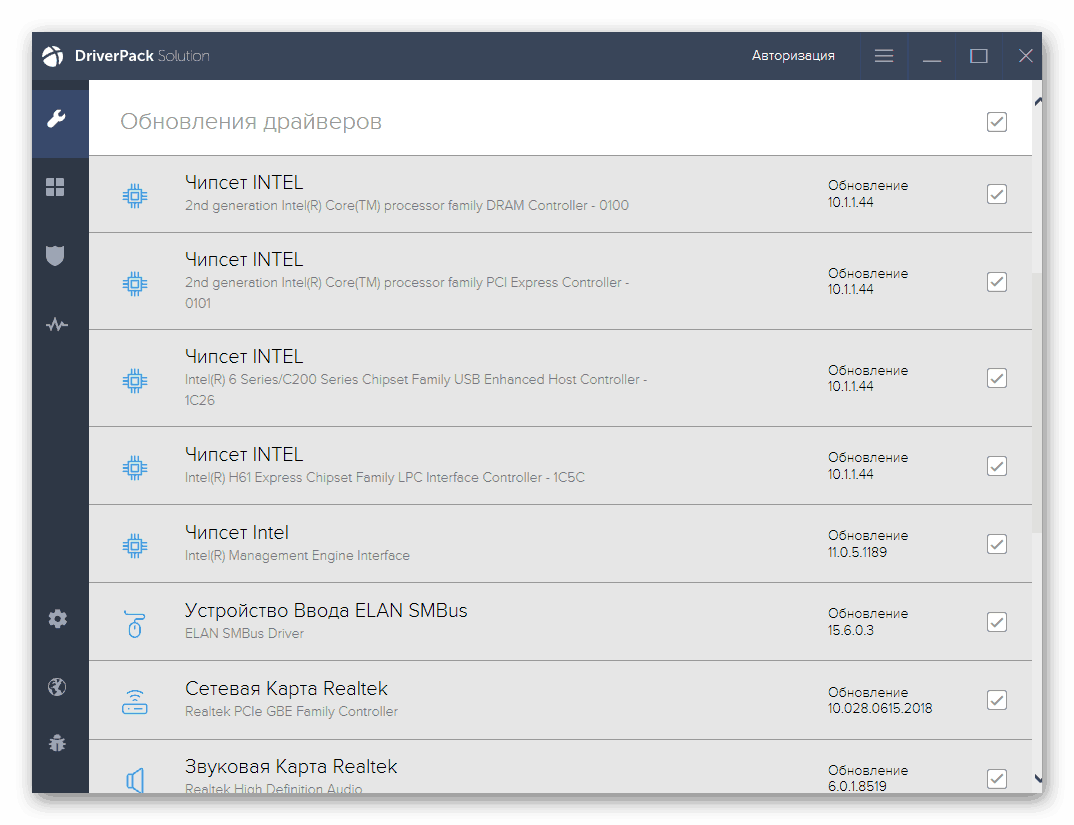
Ďalšie informácie: Ako aktualizovať ovládače pomocou programov DriverMax , DriverPack Solution
Metóda 4: Jedinečný hardvérový kód
Tento kód alebo identifikátor sa nachádza v „Správcovi zariadení“ a je priradený každému zariadeniu pripojenému k prenosnému počítaču bez ohľadu na to, či je pôvodný ovládač nainštalovaný alebo nie. Pomocou týchto údajov môžete vyhľadávať softvér na internete.
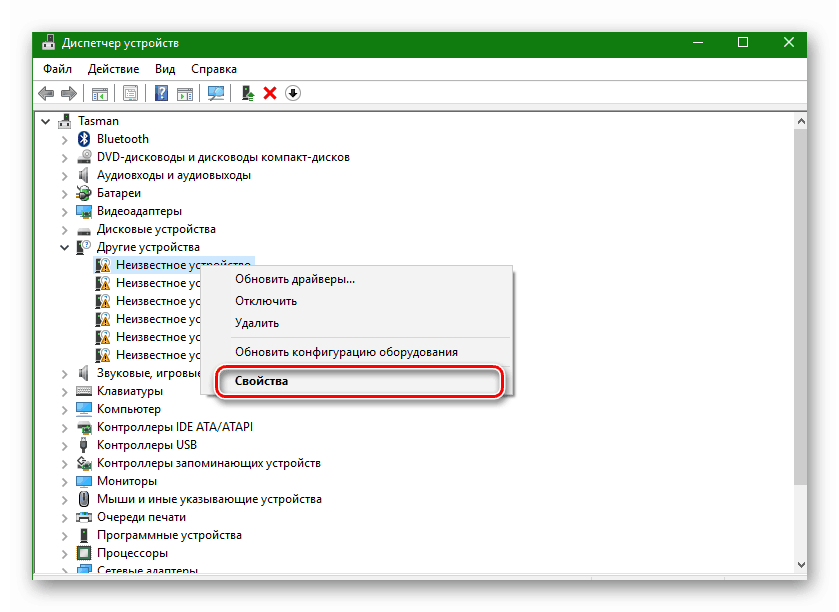
Viac informácií: Vyhľadajte ovládače podľa ID hardvéru
Metóda 5: Nástroje na prácu s ovládačmi systému Windows
Systém Windows má vlastné zabudované pomocné programy na inštaláciu alebo aktualizáciu softvéru. Sú súčasťou štandardného modulu snap- in „Správca zariadení“ a umožňujú manuálne aj automatické operácie.
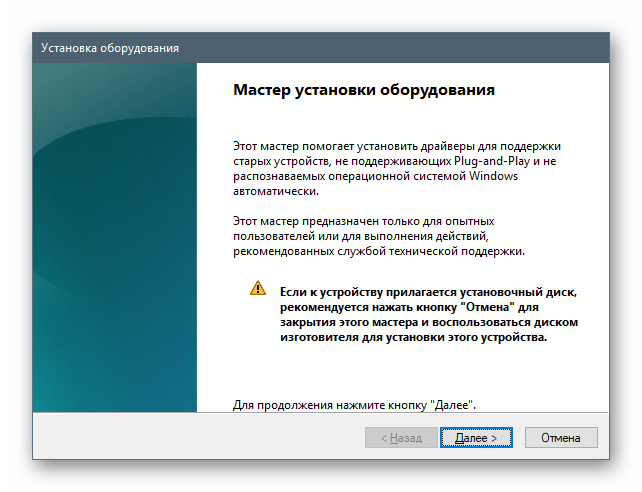
Viac informácií: Ako nainštalovať ovládače na Windows
záver
Záverom konštatujeme, že všetky vyššie uvedené možnosti majú rovnaké výsledky a líšia sa iba prostriedkami na ich dosiahnutie. Existuje však niekoľko ďalších tipov. Ak neexistujú prekážky pri návšteve oficiálnych zdrojov, je lepšie použiť prvú metódu. Na druhom mieste je použitie aplikácie ASUS Live Update ako vysoko špecializovaného produktu. Ak máte problémy s prístupom alebo inštaláciou, pozrite si ďalšie nástroje.